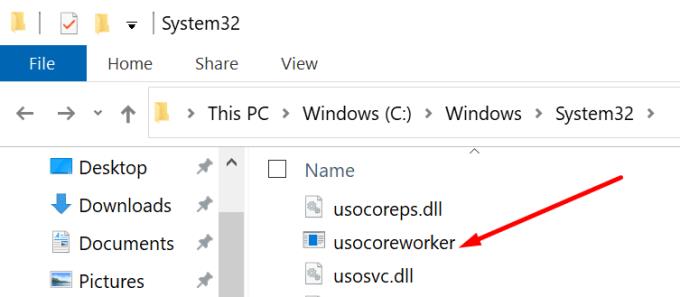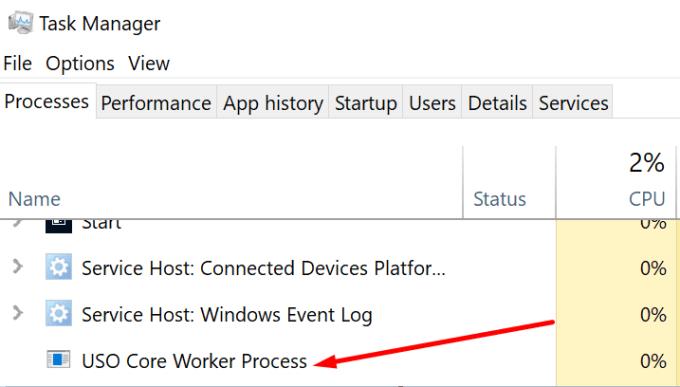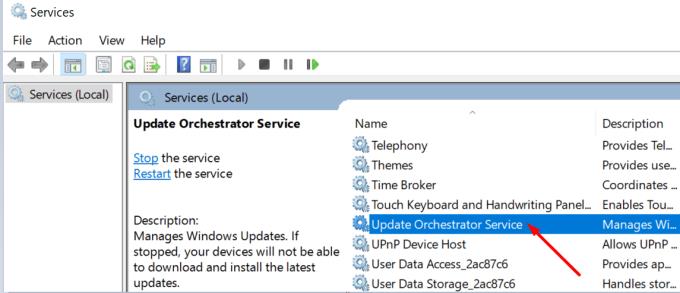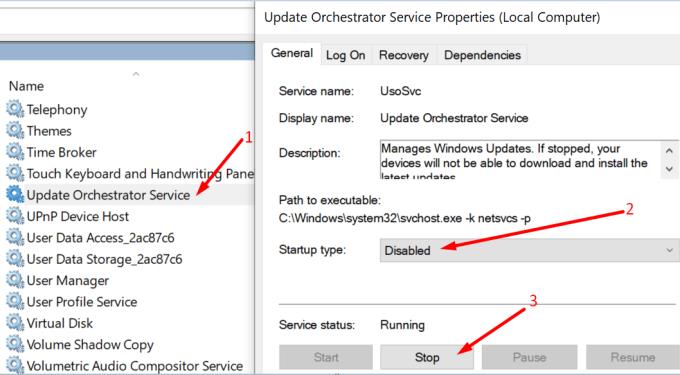USOCoreWorker.exe je proces koji se ponekad može pojaviti na popisu događaja u pregledniku događaja. Ako želite saznati više o tome, nastavite čitati ovaj vodič.
USOCoreWorker.exe je proces koji Windows 10 koristi za traženje ažuriranja. OS također koristi ovaj proces za instaliranje najnovijih ažuriranja i zakrpa na vaše računalo.
USO je skraćenica od Update Session Orchestrator . Najnovije verzije OS Windows 10 koriste Update Session Orchestrator umjesto Windows Update klijenta. Drugim riječima, USOCoreWorker.exe novi je klijent Windows Update.
Gdje se nalazi USO Core Worker Process?
Izvršna datoteka USOCoreWorker obično se nalazi pod C:\Windows\System32.
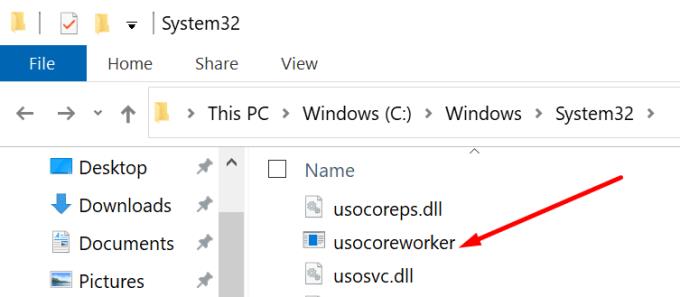
Ako odete na Postavke → Ažuriranje i sigurnost → Windows Update i provjerite ima li ažuriranja, primijetit ćete da se SOCoreWorker.exe pojavljuje u Upravitelju zadataka.
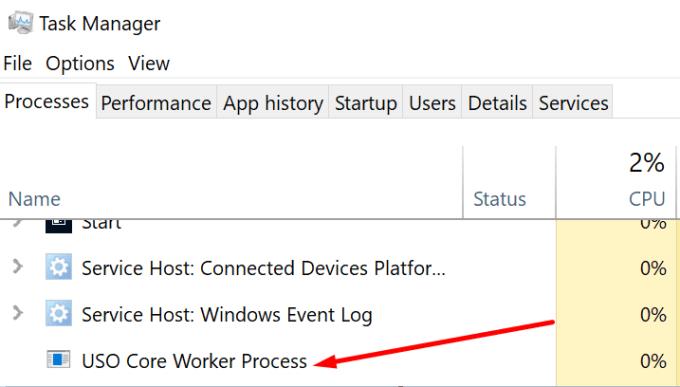
Također, ako pokrenete aplikaciju Usluge i pomaknete se prema dolje do slova U, pronaći ćete Update Service Orchestrator .
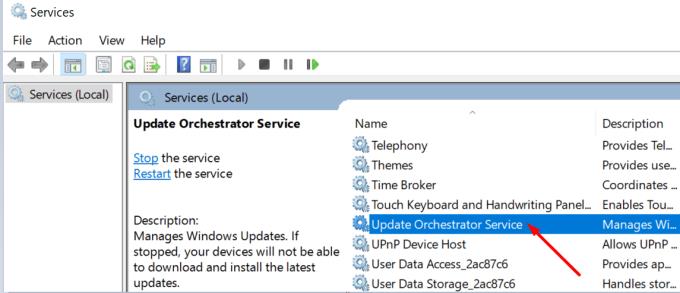
Je li USOCoreWorker siguran?
USOCoreWorker.exe je siguran. Ovaj proces nije povezan s aktivnostima zlonamjernog softvera. Zapravo, USOCoreWorker je izvorni proces za Windows 10 koji se koristi za instaliranje najnovijih ažuriranja na vaš uređaj.
Kako da se riješim USOCoreWorker.exe?
Ako proces USOCoreWorker.exe uzrokuje veliku upotrebu CPU-a ili probleme s pregrijavanjem, možete ga onemogućiti. Za to možete koristiti aplikaciju Usluge.
Pritisnite Windows + R i upišite services.msc u prozor Run.
Pritisnite Enter za pokretanje aplikacije Usluge .
Pomaknite se prema dolje do usluge Update Orchestrator .
Desnom tipkom miša kliknite uslugu i odaberite Zaustavi .
Zatim dvaput kliknite na Update Orchestrator Service i odaberite Svojstva .
Nakon toga postavite vrstu pokretanja na Disabled .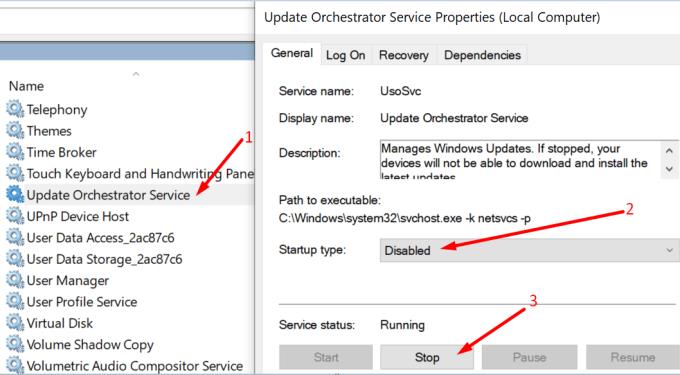
Ponovno pokrenite računalo.
Mnogi korisnici Windowsa 10 žalili su se da proces USOCoreWorker.exe neprestano budi njihova računala iz stanja mirovanja. Ako naiđete na isti problem, možete jednostavno onemogućiti uslugu kao što je prikazano gore.
Da zaključimo, izvršna datoteka USOCoreWorker je pravi Windows 10 proces. OS ga koristi za instaliranje najnovijih ažuriranja sustava na vaš uređaj.